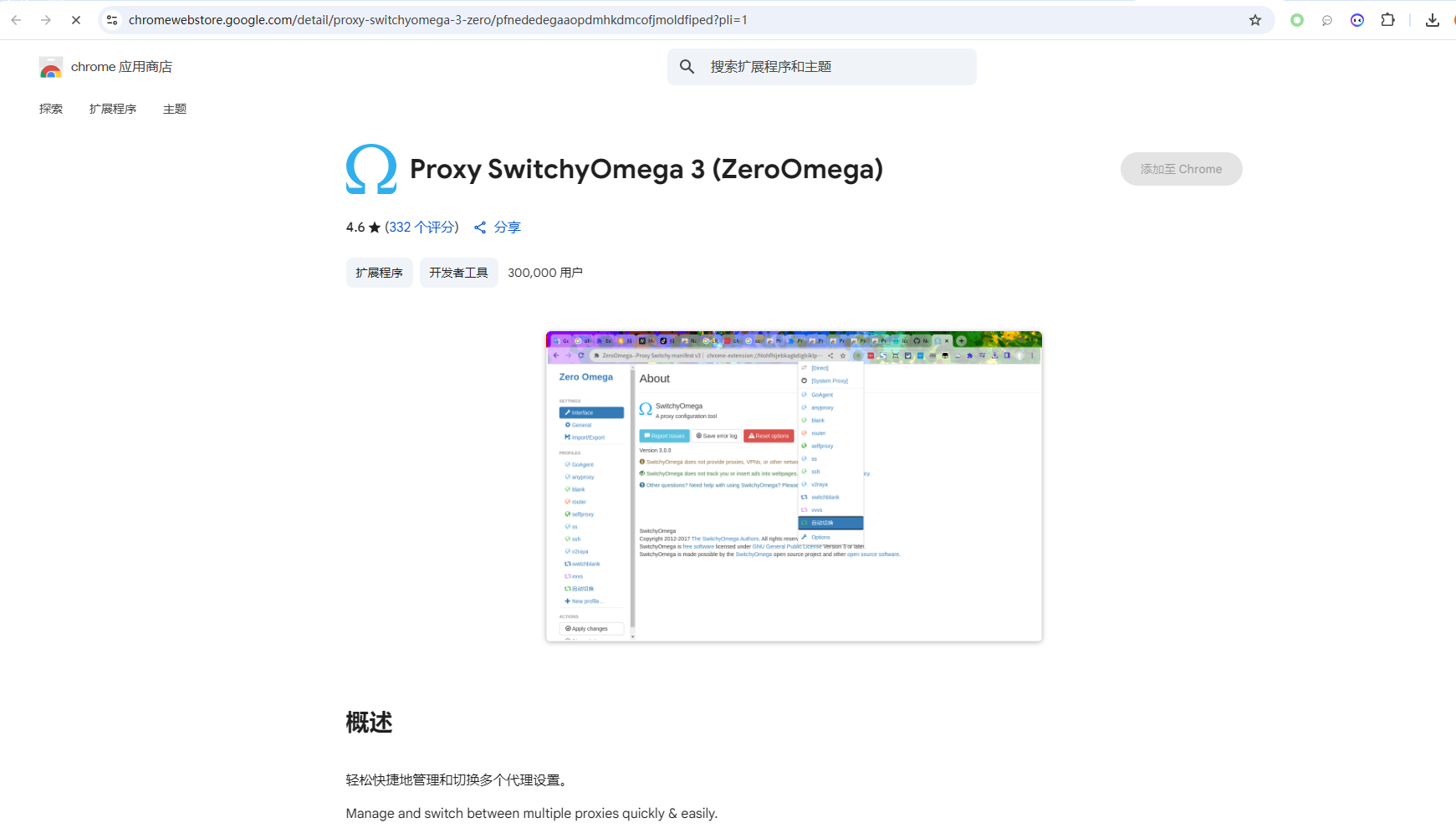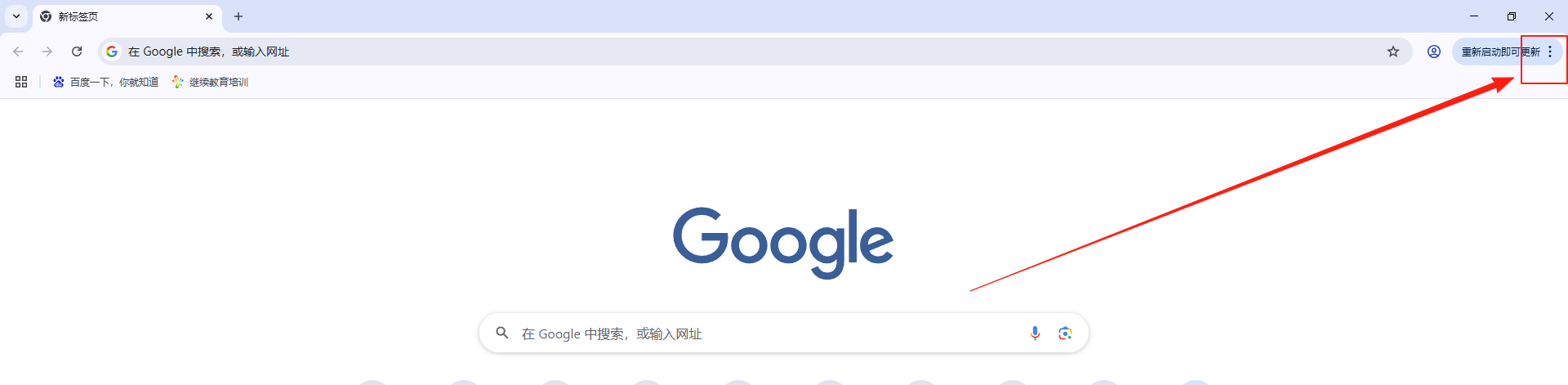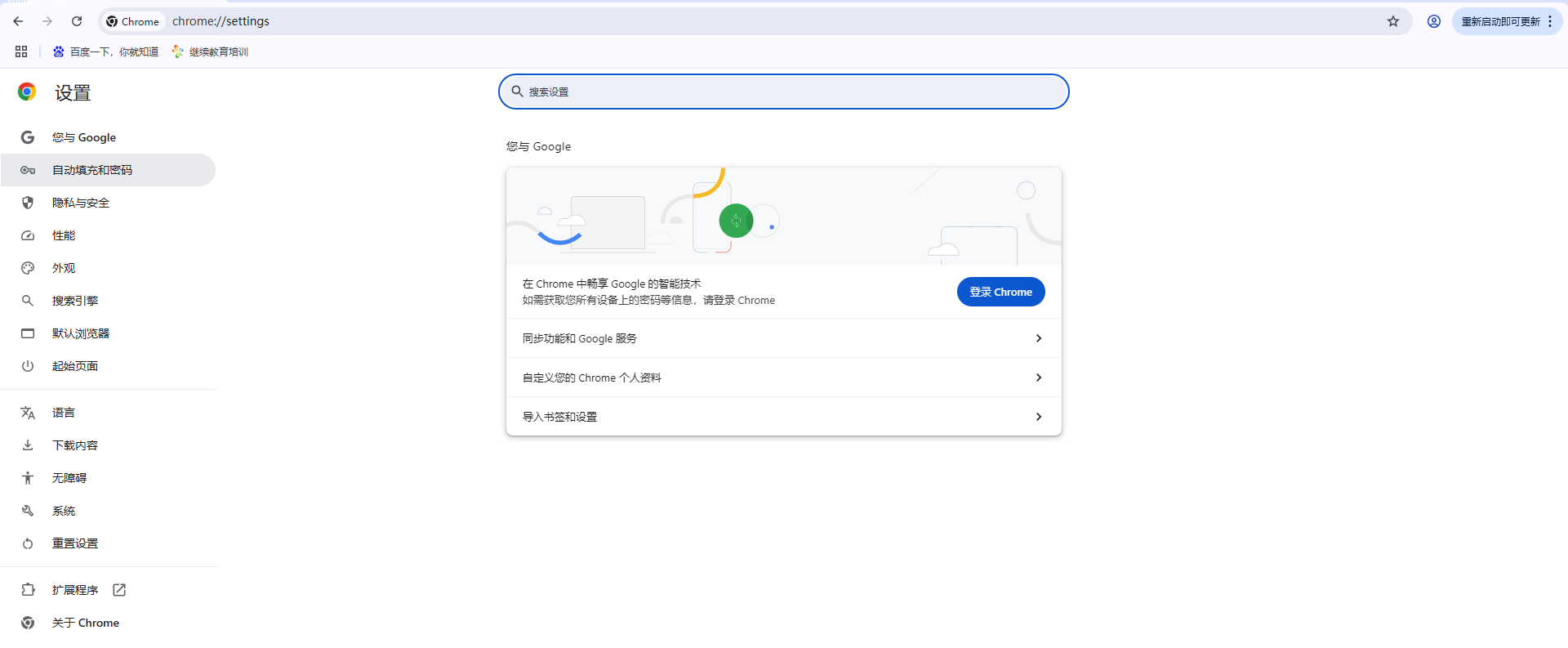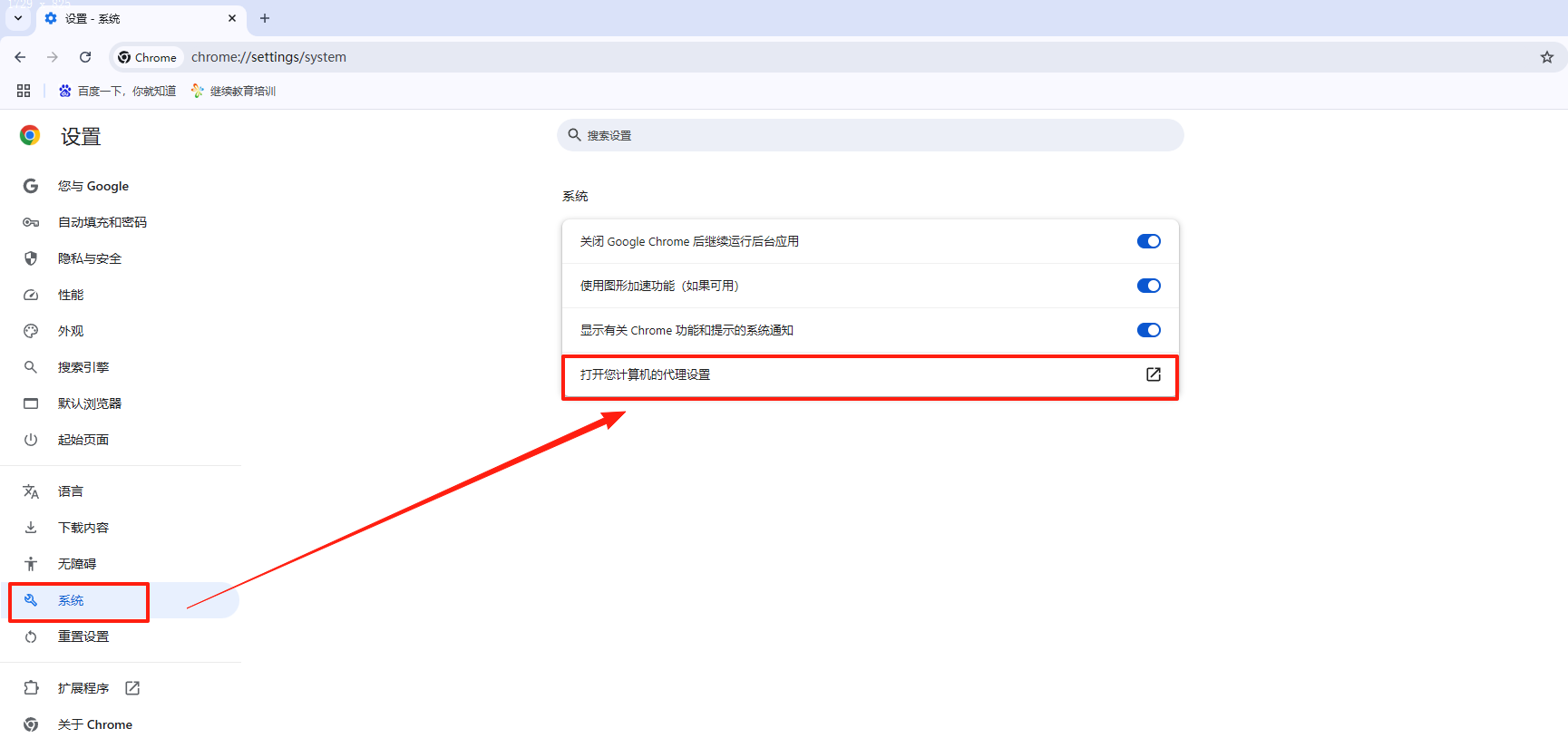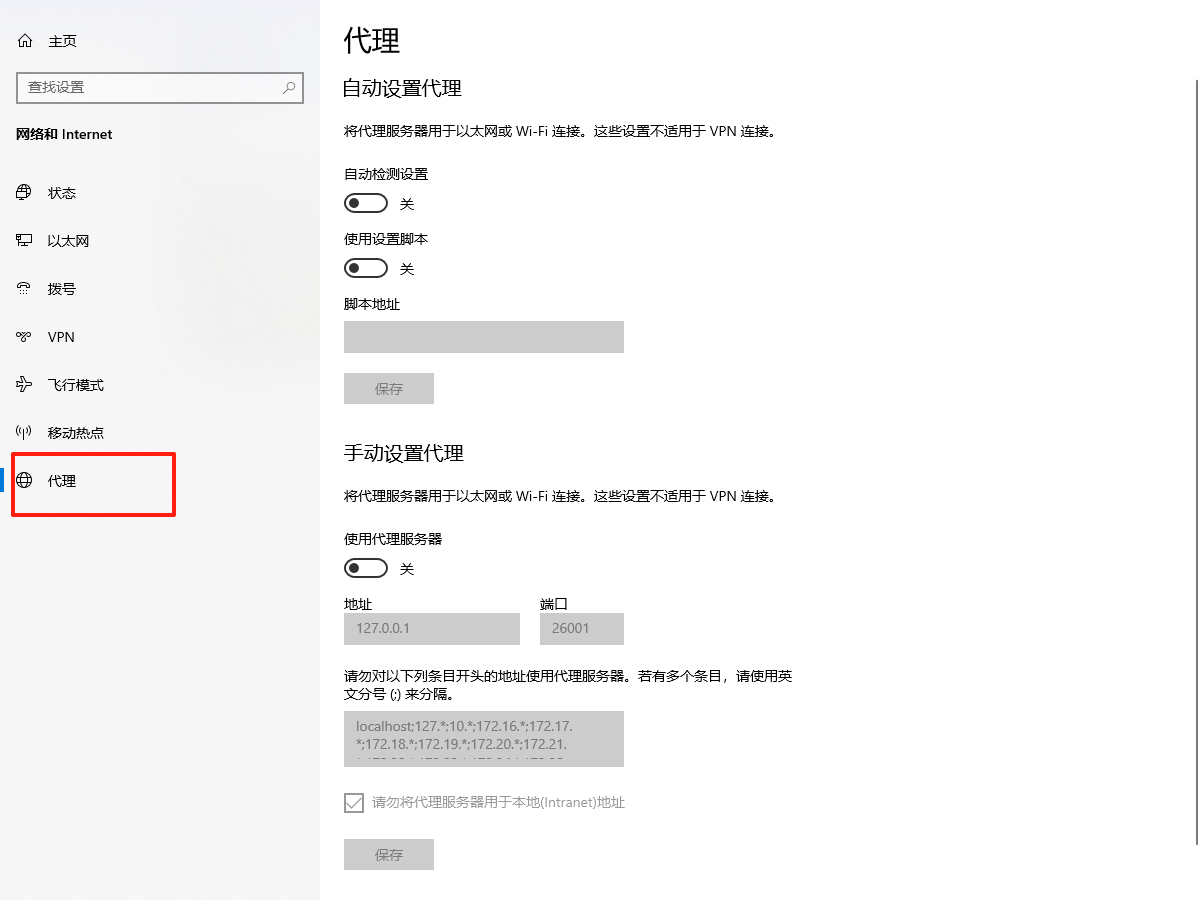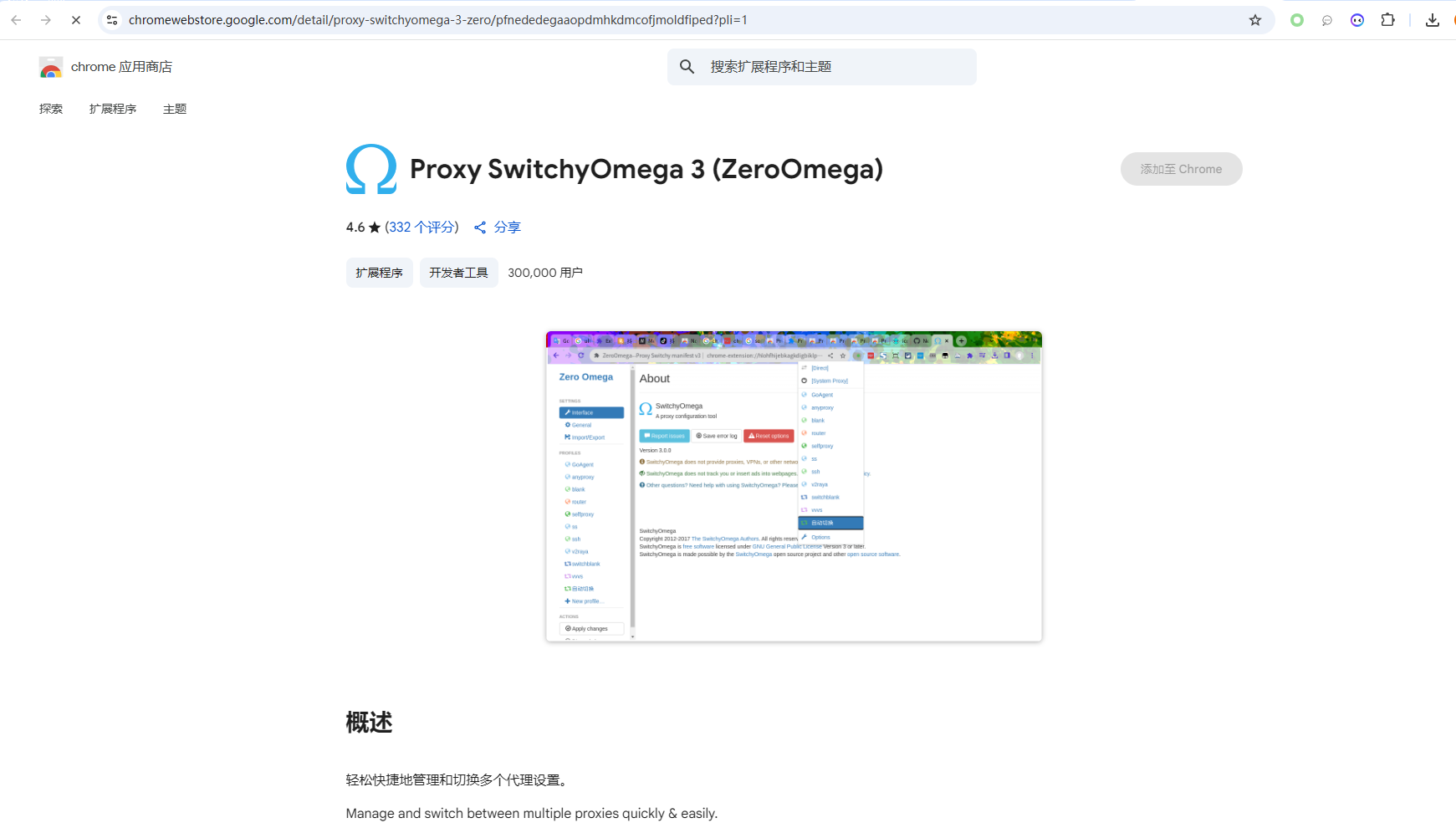导读本文详细介绍了如何在Chrome浏览器中设置代理服务器,包括通过系统设置和使用Proxy SwitchyOmega扩展程序两种方法。同时,还提供了代理服务器的基本概念、作用以及常见的故障排除技巧
引言:为什么你需要了解Chrome浏览器代理设置?
在当今的数字世界中,互联网已经成为我们工作、学习和娱乐不可或缺的一部分。然而,随之而来的网络安全和隐私问题也日益突出。代理服务器(Proxy Server)作为一种重要的网络工具,能够帮助我们更好地管理网络连接,提升在线安全和隐私保护。对于Chrome浏览器用户而言,了解如何正确设置和使用代理,不仅能突破地域限制,访问受限内容,还能有效隐藏真实IP地址,防止个人信息泄露。本文将深入探讨Chrome浏览器代理设置的方方面面,从基础概念到详细操作步骤,再到常见问题与解决方案,助你轻松掌握代理设置技巧,畅享安全、自由的网络体验。
什么是代理?代理服务器的基本概念与作用
代理服务器,顾名思义,是介于您的计算机和互联网之间的一台服务器。它充当着一个“中间人”的角色,负责转发您的网络请求和接收来自互联网的响应。当您通过代理服务器访问网站时,您的请求会先发送到代理服务器,然后由代理服务器代您向目标网站发出请求。目标网站会将响应发送回代理服务器,最后代理服务器再将响应转发给您的计算机。
代理服务器的主要作用包括:
•增强隐私保护: 代理服务器可以隐藏您的真实IP地址,使您在互联网上的活动更加匿名。目标网站只能看到代理服务器的IP地址,而无法直接追踪到您的真实身份。这对于保护个人隐私,避免被广告商追踪或恶意攻击者定位至关重要。
•突破地域限制: 许多网站和服务会根据用户的IP地址限制访问。通过使用位于不同国家或地区的代理服务器,您可以绕过这些地理限制,访问原本无法访问的内容,例如观看特定区域的流媒体、访问被封锁的网站等。
•提高访问速度: 代理服务器通常会缓存网页内容。当您再次访问同一个网站时,如果代理服务器已经缓存了该内容,它就可以直接从缓存中提供给您,从而加快网页加载速度,减少等待时间。
•提升网络安全: 代理服务器可以作为一道额外的安全屏障,过滤掉恶意网站、广告和潜在的网络威胁。一些代理服务还提供加密功能,对您的网络流量进行加密,防止数据在传输过程中被窃取或篡改。
•内容过滤与管理: 在企业或教育机构中,代理服务器常用于内容过滤,限制员工或学生访问不适宜或分散注意力的网站,从而提高工作效率和网络环境的安全性。
理解代理服务器的工作原理和多种作用,是有效利用其功能,优化网络体验的基础。
如何在Chrome浏览器中设置代理:分步指南
在Chrome浏览器中设置代理有多种方法,包括直接通过系统设置进行配置,以及利用第三方浏览器扩展程序。以下将详细介绍这两种常用方法。
方法一:通过Chrome浏览器系统设置手动配置代理
Chrome浏览器本身不直接提供独立的代理设置选项,而是依赖于操作系统的代理设置。因此,在Chrome中配置代理,实际上是修改您计算机的系统代理设置。以下是具体步骤:
1.打开Chrome浏览器:首先,启动您的Google Chrome浏览器。
2.进入设置菜单:点击浏览器右上角的三个垂直点(菜单图标),在弹出的下拉菜单中选择“设置”(Settings)。
3.导航至系统设置:在“设置”页面的左侧导航栏中,找到并点击“系统”(System)选项。
4.打开计算机的代理设置:在“系统”页面中,您会看到一个名为“打开计算机的代理设置”(Open your computer's proxy settings)的选项。点击它,这将打开您操作系统的网络代理设置界面(例如,Windows的“代理设置”或macOS的“网络偏好设置”)。
•在打开的系统代理设置界面中,找到“手动设置代理”或类似选项,并将其开启。
•通常,您会看到“IP地址”和“端口”的输入框。根据您获取的代理服务器信息,在相应的字段中输入代理服务器的IP地址和端口号。
•如果您的代理服务器需要身份验证(用户名和密码),请确保勾选相关选项,并在提示时输入凭据。
•对于不同类型的代理协议(如HTTP、HTTPS、SOCKS),请根据您的代理服务提供商的指示选择正确的协议。通常,建议使用“安全Web代理服务器 (HTTPS)”以获得更好的安全性。
•您还可以配置“不使用代理服务器的地址”或“例外”列表,将某些网站或IP地址排除在代理之外,使其直接连接,例如本地网络地址。
6.保存更改:完成所有设置后,点击“保存”、“确定”或“应用”按钮以保存您的更改。此时,您的Chrome浏览器将开始通过配置的代理服务器进行网络连接。
重要提示: 这种方法会影响您计算机上所有使用系统代理设置的应用程序,而不仅仅是Chrome浏览器。如果您希望只为Chrome浏览器设置代理,或者需要更灵活的代理管理功能,可以考虑使用浏览器扩展程序。
方法二:使用Chrome浏览器扩展程序(推荐:Proxy SwitchyOmega)
对于需要频繁切换代理、管理多个代理配置或仅为Chrome浏览器设置代理的用户来说,使用专业的代理管理扩展程序是更便捷高效的选择。Proxy SwitchyOmega是其中一款广受欢迎且功能强大的免费扩展程序。
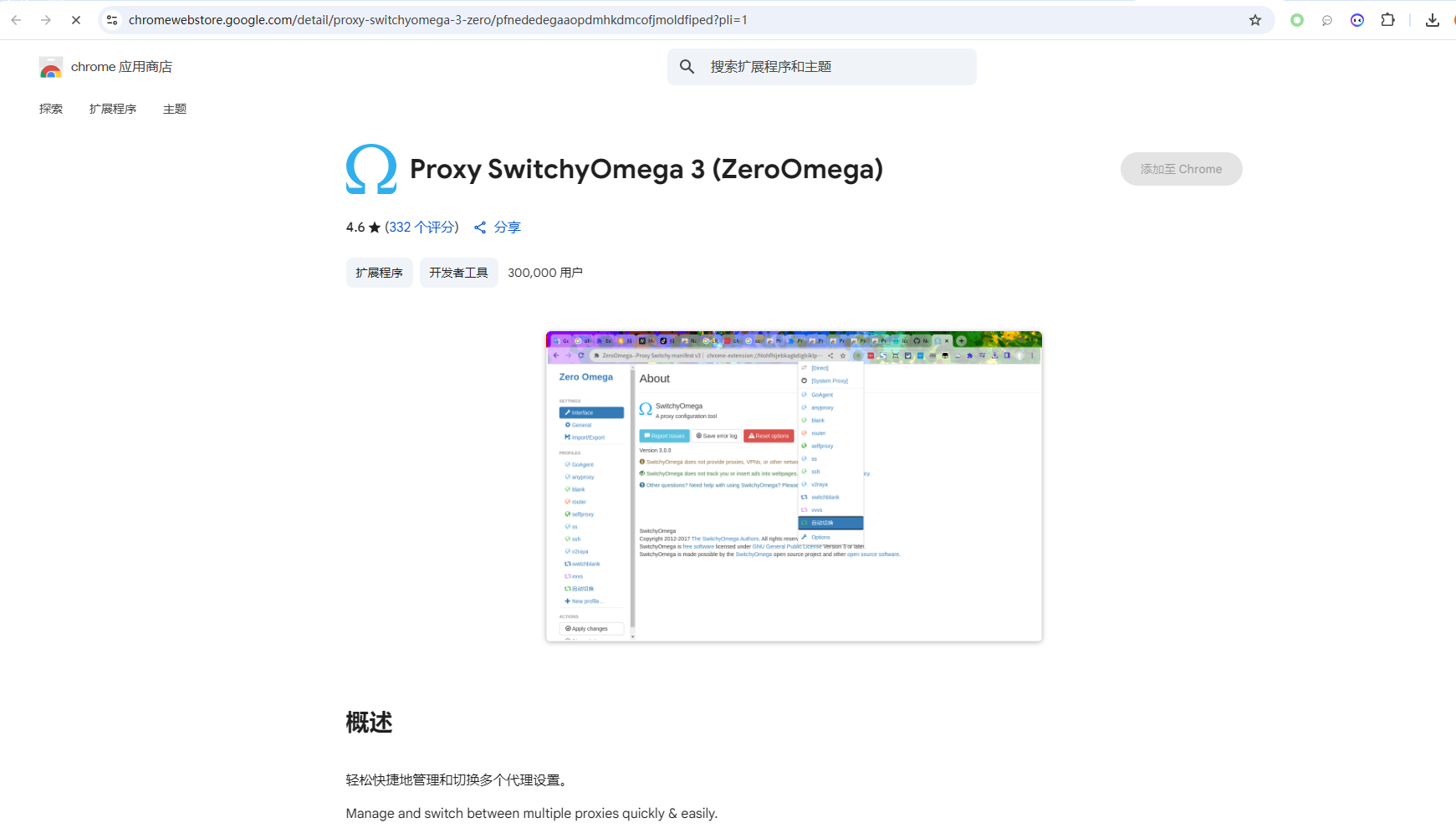
Proxy SwitchyOmega的安装与配置:
•打开Chrome浏览器,访问Chrome网上应用店(Chrome Web Store)。
•找到该扩展程序后,点击“添加至Chrome”按钮进行安装。
•安装完成后,扩展程序图标会出现在浏览器右上角的工具栏中。
2.进入扩展程序页面(可选):如果您需要手动安装或管理扩展程序,可以通过点击Chrome菜单(三个点)->“更多工具”->“扩展程序”进入扩展程序管理页面(或直接在地址栏输入chrome://extensions/)。在此页面,您可以开启“开发者模式”,然后将下载的扩展程序文件(如.crx或解压后的文件夹)拖拽到页面中进行安装。
•点击浏览器工具栏中的Proxy SwitchyOmega图标,然后选择“选项”(Options)进入设置界面。
•在左侧导航栏中,点击“新建情景模式”(New Profile)。为您的代理配置命名(例如:“公司代理”、“家庭代理”等),然后选择“代理服务器”(Proxy Profile)类型,点击“创建”。
•在右侧的配置区域,选择代理协议(如HTTP、HTTPS、SOCKS5),并输入代理服务器的IP地址和端口号。如果代理需要用户名和密码,请勾选“需要身份验证”并填写凭据。
•您可以根据需要添加“不代理的地址列表”(Bypass List),将某些域名或IP地址排除在代理之外。
4.保存并应用:配置完成后,点击“应用更改”(Apply Changes)保存设置。
•点击浏览器工具栏中的Proxy SwitchyOmega图标。
•在弹出的菜单中,您会看到您创建的所有代理情景模式。点击您想要使用的情景模式即可立即启用该代理。
•如果您想取消代理,可以选择“直接连接”(Direct Connection)或“系统代理”(System Proxy)选项,使浏览器恢复直接连接或使用系统默认代理设置。
Proxy SwitchyOmega还支持更高级的功能,如自动切换模式(根据网址规则自动选择代理)、PAC脚本支持等,这些功能可以帮助您更精细地控制代理的使用。
故障排除技巧:解决Chrome代理设置常见问题
在使用Chrome浏览器代理设置时,可能会遇到各种问题,导致无法正常访问网络。以下是一些常见的故障排除技巧和解决方案:
1. 检查代理服务器信息
•IP地址和端口号:首先,仔细核对您输入的代理服务器IP地址和端口号是否正确。即使是微小的错误也可能导致连接失败。
•协议类型:确保您选择了正确的代理协议(HTTP、HTTPS、SOCKS5等),这需要与您的代理服务提供商提供的信息一致。
•身份验证:如果代理服务器需要用户名和密码,请确认您输入的凭据是正确的。错误的凭据会导致身份验证失败,从而无法连接。
2. 检查网络连接
•网络连通性:确保您的计算机本身能够正常连接到互联网。尝试禁用代理设置,直接访问一个常用网站(如Google),以确认您的网络连接没有问题。
•防火墙和安全软件:您的防火墙或安全软件可能会阻止Chrome浏览器连接到代理服务器。暂时禁用它们,然后尝试重新连接,如果问题解决,则需要配置防火墙规则以允许代理连接。
3. 清除浏览器缓存和Cookie
有时,浏览器缓存或损坏的Cookie可能会干扰代理连接。尝试清除Chrome浏览器的缓存和Cookie,然后重启浏览器。
4. 尝试不同的代理服务器
如果您使用的是免费或公共代理服务器,它们可能不稳定或已经失效。尝试更换一个不同的代理服务器,最好是付费的、更稳定的代理服务。
5. 检查Proxy SwitchyOmega设置(如果使用扩展程序)
•情景模式选择:确保您在Proxy SwitchyOmega中选择了正确的情景模式,并且该模式已启用。
•规则冲突:如果您设置了自动切换规则或绕过列表,请检查是否存在规则冲突,导致某些网站没有通过代理连接。
•扩展程序冲突:其他浏览器扩展程序可能与Proxy SwitchyOmega发生冲突。尝试禁用其他扩展程序,然后逐一启用,以找出冲突的扩展程序。
6. 重启浏览器和计算机
简单的重启操作有时可以解决临时的网络或软件故障。尝试关闭Chrome浏览器,然后重新打开。如果问题仍然存在,尝试重启您的计算机。
7. 检查系统代理设置(如果手动配置)
如果您是通过系统设置手动配置代理,请再次检查操作系统的代理设置,确保它们没有被其他程序意外修改或禁用。
8. 查阅代理服务提供商的文档或支持
如果您使用的是付费代理服务,查阅其官方文档或联系客服支持是解决问题的有效途径。他们通常会提供详细的设置指南和故障排除建议。
通过以上故障排除步骤,您应该能够解决大多数Chrome浏览器代理设置遇到的问题,确保网络连接的顺畅和安全。
在 Chrome 浏览器中设置代理的分步指南
什么是代理?
代理是您与互联网之间的中间人。它就像您上网活动的私人助理,确保您的数据保持私密和安全。因此,使用代理服务器后,您可以浏览互联网,而不必担心数据泄露。很酷吧?
使用代理还有助于防止网络犯罪分子访问您的敏感数据。它可以加密您的所有网络流量,使黑客和网络犯罪分子难以截获您的数据。此外,代理还能起到防火墙的作用,阻止恶意网站和其在线威胁。
如何在 Chrome 浏览器中设置代理
1.打开 Chrome 浏览器,点击右上角的三个点。
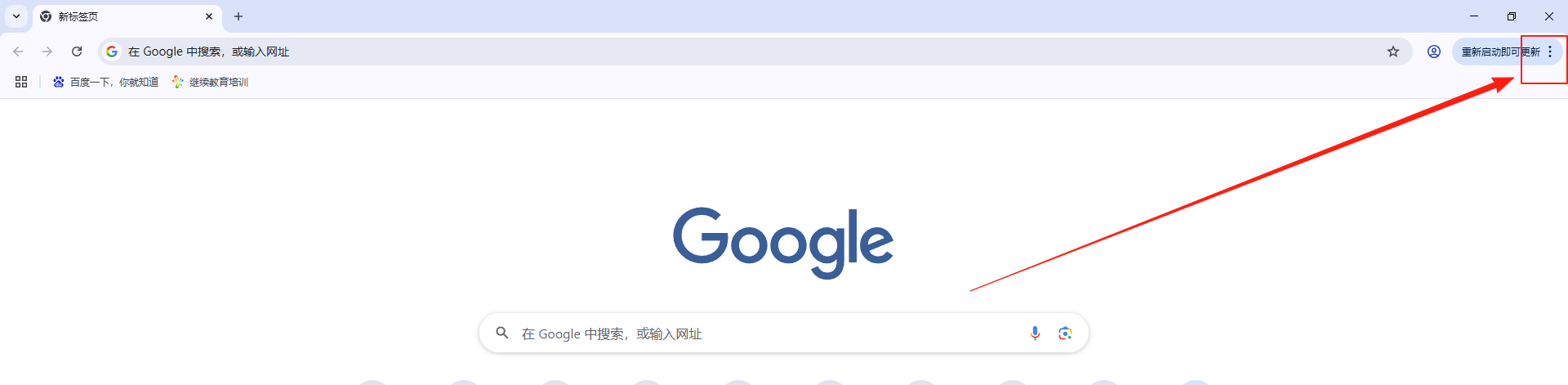
2.从下拉菜单中选择“设置”。
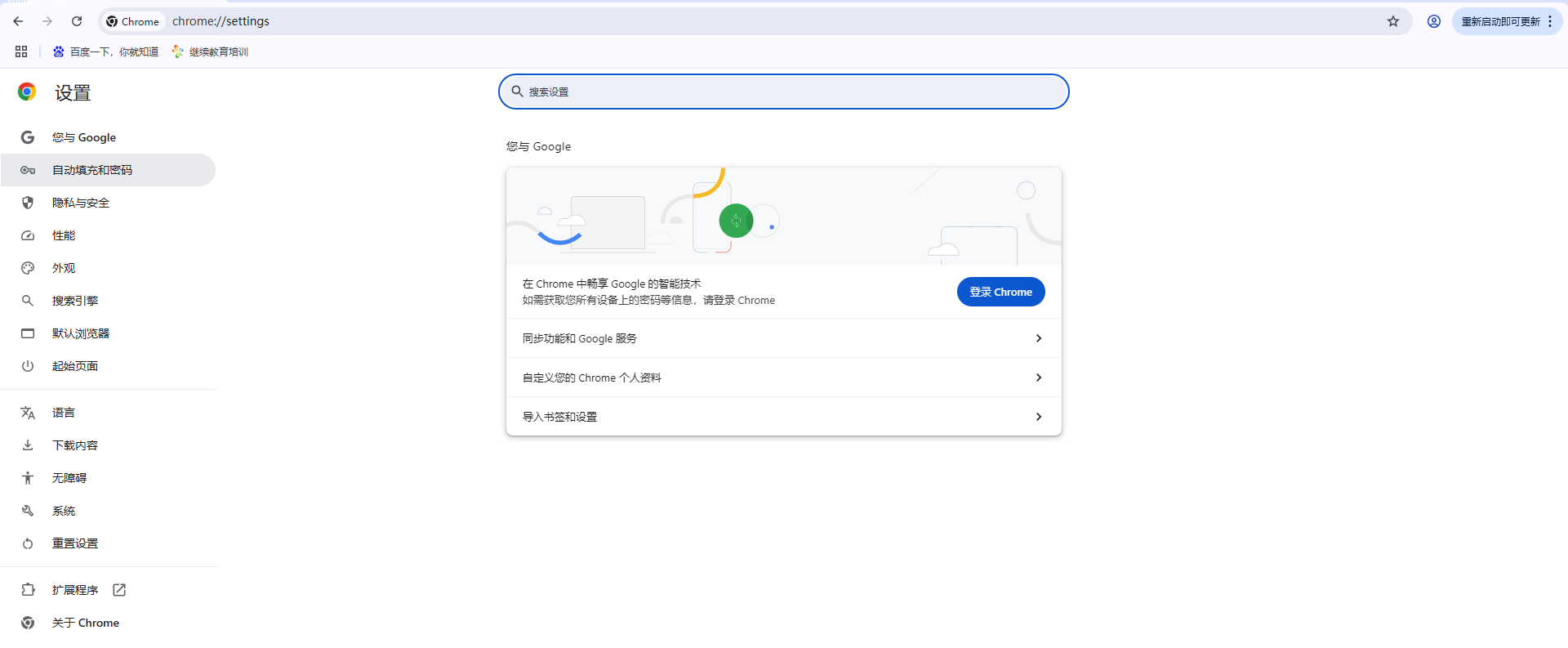
3.找到左侧的“系统”选项卡并点击。
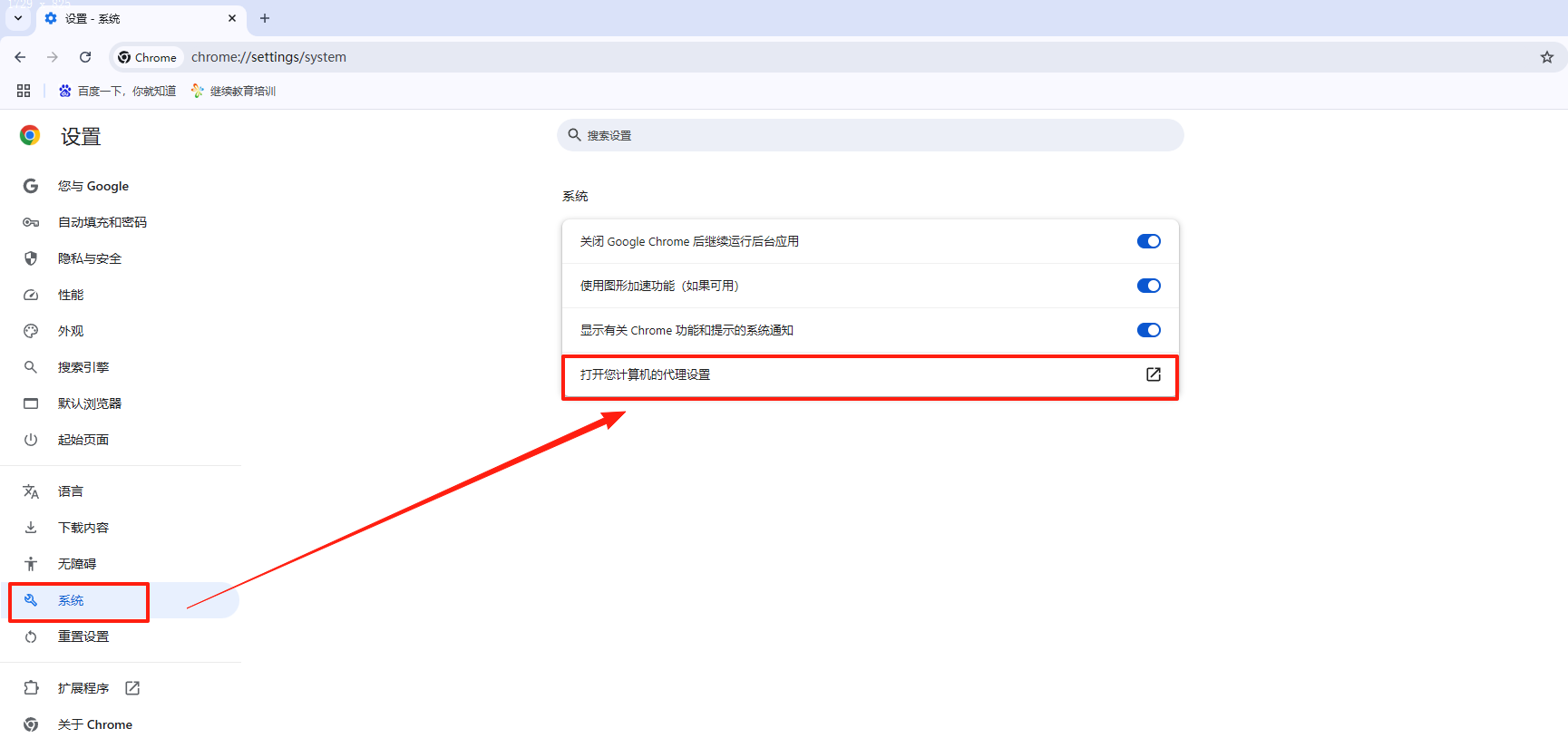
5.选择“代理”选项卡。
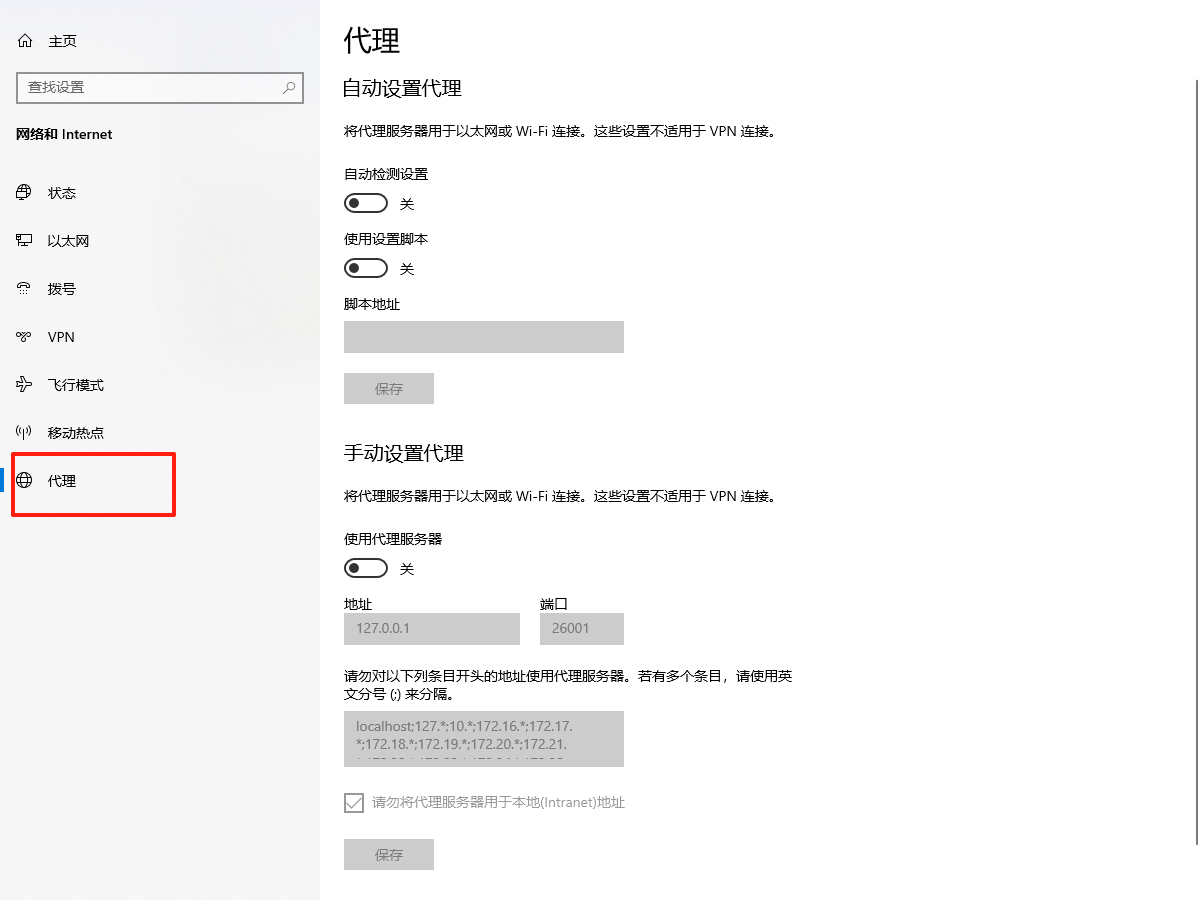
6.除非使用不安全的 HTTP 代理服务器,否则请选中“安全 Web 代理服务器 (HTTPS)”。
7.在“安全 Web 代理服务器 (HTTPS)”字段中输入要使用的代理服务器的 IP 地址。
8.在“端口”字段中输入要使用的代理服务器的端口号。
现在您应该已经连接到了在 Chrome 浏览器中设置的代理服务器。
常见问题
Chrome 使用插件设置代理 (Proxy SwitchyOmega)
1. 获取插件
通过 Chrome 应用商店下载 Proxy SwitchyOmega 3 (ZeroOmega) 插件。
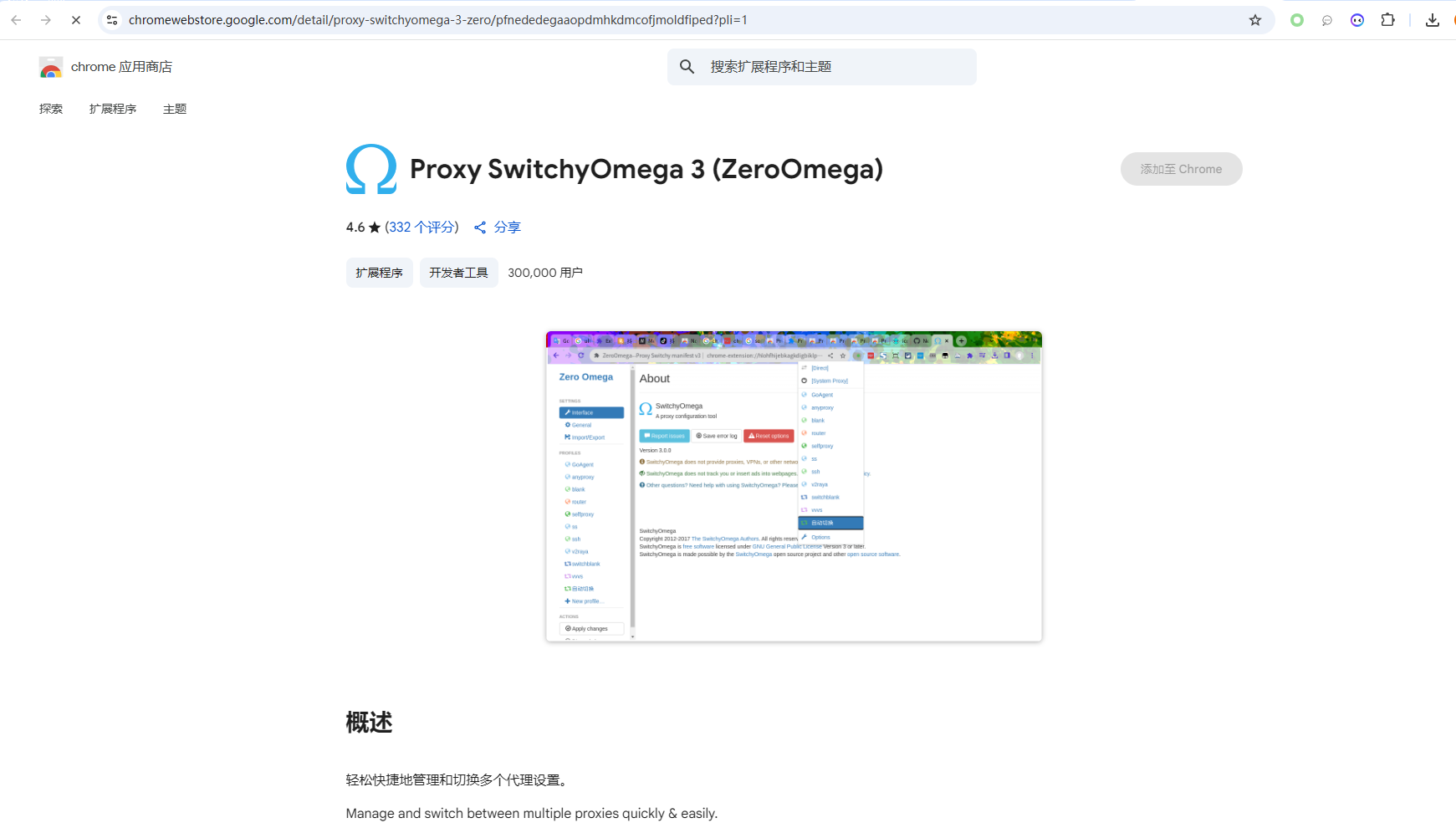
2. 进入 Chrome 扩展页面
下载插件文件后需要解压文件后进行安装,打开谷歌浏览器,首先点击右上角三个点,然后依次选择 更多工具 ---> 扩展工具 (或者直接在url栏中输入 chrome://extensions/) 进入扩展工具页面。 打开右上角的开发者模式, 然后将下载好的zip压缩包文件拖入 浏览器拓展工具界面中(如果使用下载的crx文件,则需要先将文件后缀改为rar 或者zip然后正常导入)。
3. 设置代理
1.点击浏览器右上角拓展程序选项,在下方点击Proxy SwitchyOmega 3 (ZeroOmega)插件的固定按钮,将其固定到菜单栏。
3.点击新建情景模式开始设置代理:首先需要编辑情景名称然后创建。
4.使用代理首先选择代理协议,然后输入代理IP和端口进行验证(在产品管理 →账户设置中找到代理用户名和密码或者直接设置白名单)即可使用代理。
4. 使用和取消代理
配置完代理信息后可点击对应名称的选项开启代理。 需要取消代理设置时点击直接连接或者系统代理即可。
结论:掌握Chrome代理设置,畅享安全自由的网络世界
通过本文的详细介绍,相信您已经对Chrome浏览器代理设置有了全面的了解。无论是通过系统设置进行全局配置,还是利用Proxy SwitchyOmega等扩展程序实现灵活管理,掌握代理设置技巧都将极大地提升您的网络体验。代理服务器不仅是突破地理限制、访问全球内容的利器,更是保护个人隐私、增强网络安全的重要防线。在享受代理带来的便利与自由的同时,也请务必选择可靠的代理服务提供商,并定期检查和更新您的代理设置,以确保网络连接的稳定与安全。愿您在数字世界中畅行无阻,尽享安全、私密的在线生活!